win11电脑用户名怎么更改 Win11修改用户名的步骤
更新时间:2024-10-20 08:45:38作者:xiaoliu
在使用Win11电脑时,有时候我们需要更改用户名来个性化我们的电脑账户,修改Win11用户名的步骤并不复杂,只需要简单的操作就能完成。点击开始菜单,选择设置选项。接着在设置界面中点击账户选项,然后选择家庭和其他用户下的用户账户。在用户账户页面中,点击要更改用户名的账户,然后点击更改账户类型。在弹出的界面中,输入新的用户名并点击完成即可完成用户名的修改。通过以上简单的步骤,我们可以轻松地更改Win11电脑的用户名,让电脑更符合个人需求。
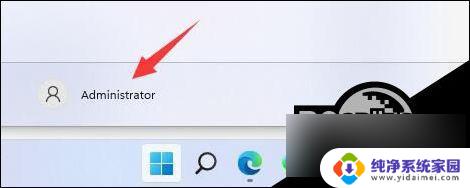
第一步
右键桌面此电脑,打开“管理”。
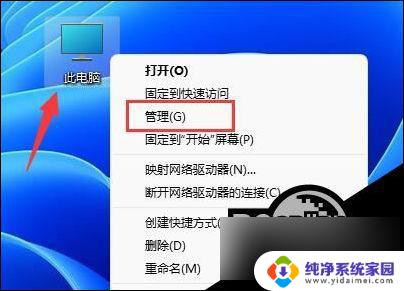
第二步
展开“本地用户和组”,双击打开“用户”。
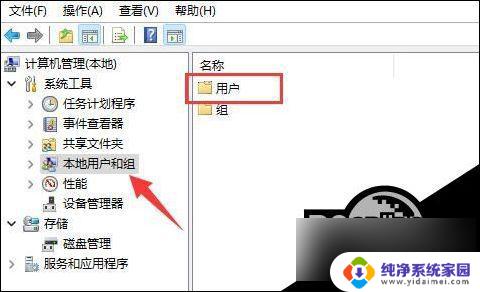
第三步
右键想要修改用户名的账户,打开“属性”。
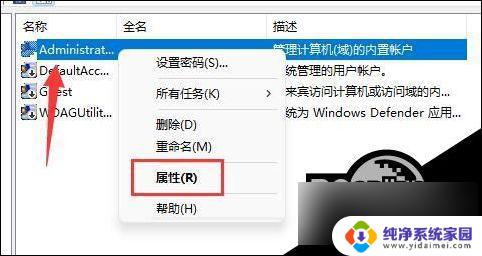
第四步
在“全名”下输入想要的名称。
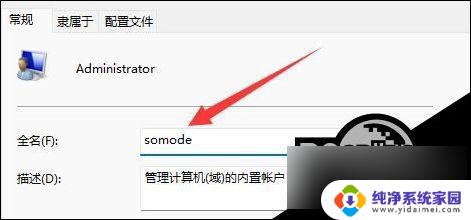
第五步
修改完成后,重启电脑就可以看到账户名称修改成功了。

如果你使用了微软账号登录,那么需要进入微软官网修改。
以上就是win11电脑用户名怎么更改的全部内容,如果有遇到这种情况,那么你就可以根据小编的操作来进行解决,非常的简单快速,一步到位。
win11电脑用户名怎么更改 Win11修改用户名的步骤相关教程
- win11电脑怎么修改用户名 Win11修改用户名的详细教程
- win11修改c盘下的用户名称 Win11怎么更改C盘用户名
- 怎样修改win11的用户名 Win11如何更改登录用户名
- win11系统更改用户名 Win11怎么修改用户名
- win11系统更改用户名c盘用户名没改 Win11怎么更改C盘user用户名
- win11 更改用户名 Win11怎么更改用户名
- win11家庭版修改用户名 win11快速更改管理员账户名称方法
- 更改管理员账户名称win11 win11管理员账户名更改步骤详解
- win11怎么更改登录账户名称 win11怎么修改账户名称
- win11怎么修改本地账户名称 win11本地帐号改名步骤
- win11如何关闭协议版本6 ( tcp/ipv6 ) IPv6如何关闭
- win11实时防护自动开启 Win11实时保护老是自动开启的处理方式
- win11如何设置网页为默认主页 电脑浏览器主页设置教程
- win11一个屏幕分四个屏幕怎么办 笔记本如何分屏设置
- win11删除本地账户登录密码 Windows11删除账户密码步骤
- win11任务栏上图标大小 win11任务栏图标大小调整方法